驱动人生一键重装仅支持Win10、Win11(32位、64位)系统。

一、下载并安装迅雷
可前往迅雷官网下载:
附直接下载地址:
https://down.sandai.net/thunder11/XunLeiSetup11.3.16.1974.exe
温馨提示:可以不用开迅雷会员,不用注册!下载速度基本满速!
二、复制链接到迅雷下载
Win10 22H2版(2022年10月更新,打开迅雷后复制下方Http开头到结尾的完整链接)
WIn10专业版2022:
Win10家庭版2022:
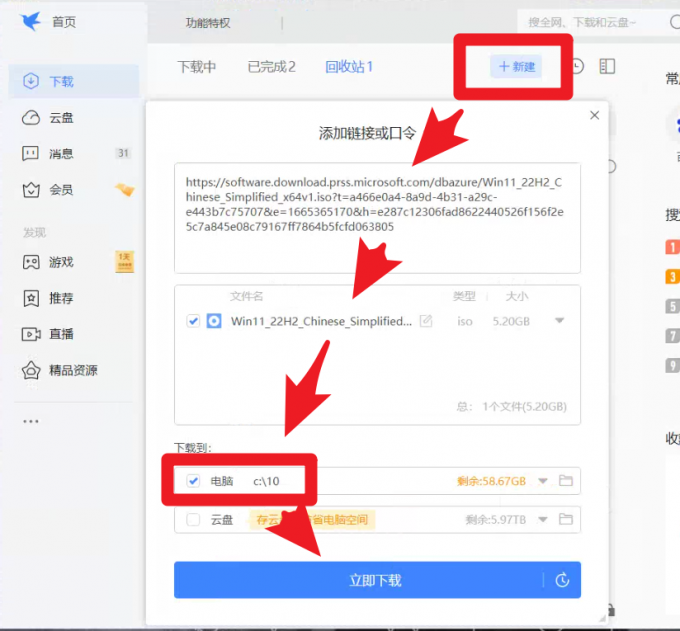
图:迅雷下载流程
温馨提示:如果是笔记本自带的正版,优先下载家庭版,如果是自己改过专业版,那下载专业版。
如果不清楚自己系统的版本,可以在【驱动人生8】-【硬件信息】中查看。
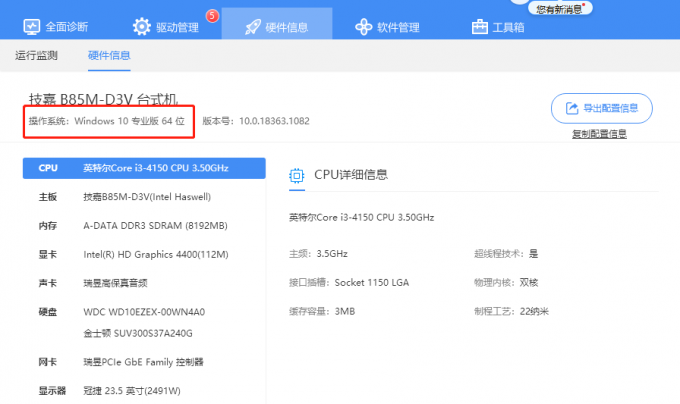
三、(重点)升级Win10的5个温馨提醒
在介绍升级Win10步骤之前,请先简单看看驱动人生的5个温馨提醒。
驱动人生温馨提示1:
如果你是给另一台电脑升级Win10,只需用U盘将这个WIn10.ISO安装文件传到另一台电脑上按下面的步骤运行即可。
驱动人生温馨提示2:
如果你已经安装了最新的Win10版本,也可以用这个方法来覆盖安装一次,从而达到修复当前Win10各种疑难问题的效果。例如没声音、麦克风无法用等系统问题。
驱动人生温馨提示3:
优先选择【保留个人文件和应用】虽然时间长,但很省事。
驱动人生温馨提示4:
如果【保留个人文件和应用】无法修复系统级别的驱动问题,例如声音还是不正常,建议选择【仅保留个人文件】,这样Win10升级的时候,会自动将所有有问题的驱动文件一起删掉,相当于一次驱动重置。
驱动人生温馨提示5:
无论你是选择【无】还是其他方式升级Win10,最多也只会对C盘的文件有影响。
由于C盘的默认路径就在C盘。为了以防万一,建议在重装系统之前,先将C盘的重要文件转移到其他盘。
什么是重要文件?就是删除后就再也找不回的,例如自己的照片、视频或工作文件等。
好了,接下来继续说说怎么升级Win10。
四、升级安装Win10步骤1——解压iso或【加载】
下载Win10.ISO文件后要做的事,就是打开这个Win10.ISO文件。
如果有安装7z 等压缩软件,直接就能右键解压【提取文件】出来,一定要全部解压【提取文件】,千万不要只解压Win10.iSO中的setup.exe这一个文件出来。

图:打开Win10.iSO的2个方法
如果是Win10的话,可以直接右键——装载,简单省事。
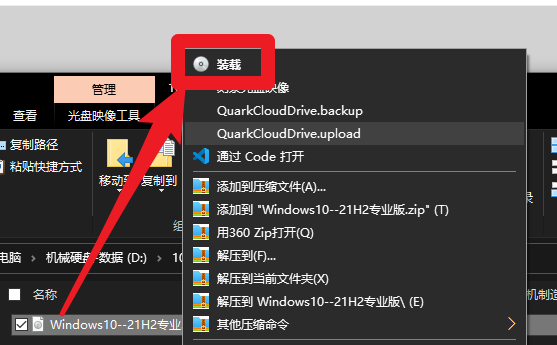
五、升级安装Win10步骤2——双击Setup.exe
将Win10.ISO整个文件全部解压出来后,点击里面的Setup.exe,就开始升级Win10了。
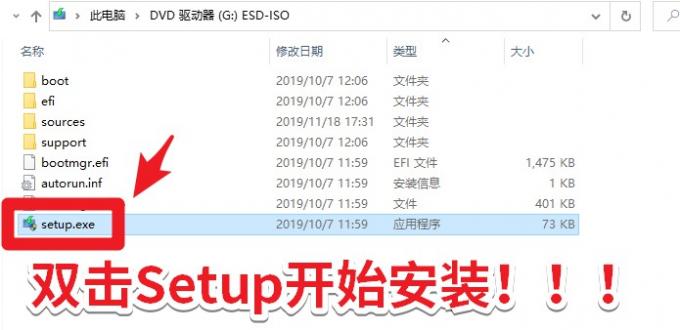
图:双击Setup.exe就可以开始升级Win10
温馨提示:产品密钥不是必须要填,可以不用填直接看下一步。
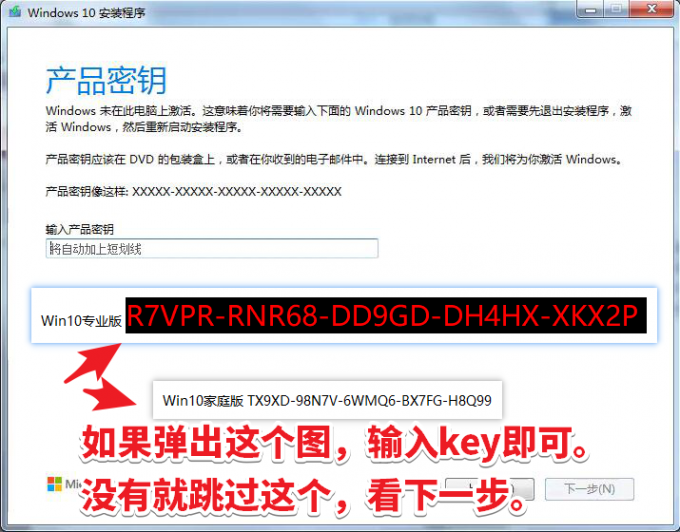
附:
Windows 10 安装用密钥 (仅安装/非激活)
专业版序列号:VK7JG-NPHTM-C97JM-9MPGT-3V66T
专业版 VL 版序列号:W269N-WFGWX-YVC9B-4J6C9-T83GX
企业版序列号:XGVPP-NMH47-7TTHJ-W3FW7-8HV2C
企业版 VL 版序列号:NPPR9-FWDCX-D2C8J-H872K-2YT43
教育版序列号:YNMGQ-8RYV3-4PGQ3-C8XTP-7CFBY
教育版 VL 版序列号:NW6C2-QMPVW-D7KKK-3GKT6-VCFB2
家庭版序列号:YTMG3-N6DKC-DKB77-7M9GH-8HVX7
六、升级安装Win10步骤3——
更改Windows安装程序下载更新的方式——不是现在
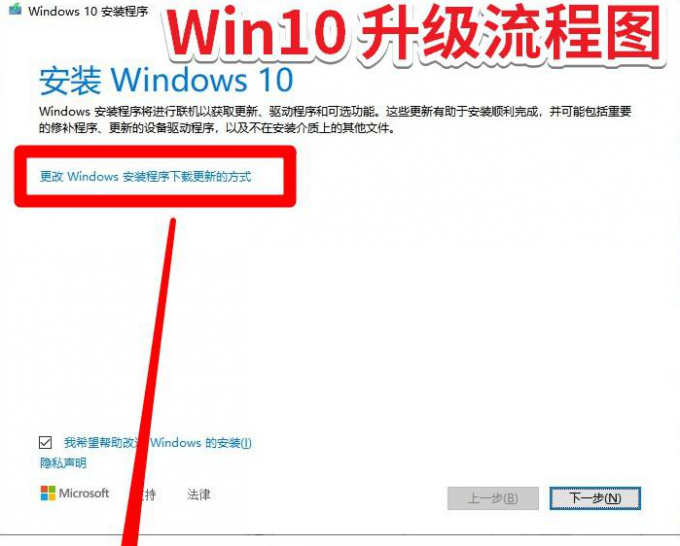

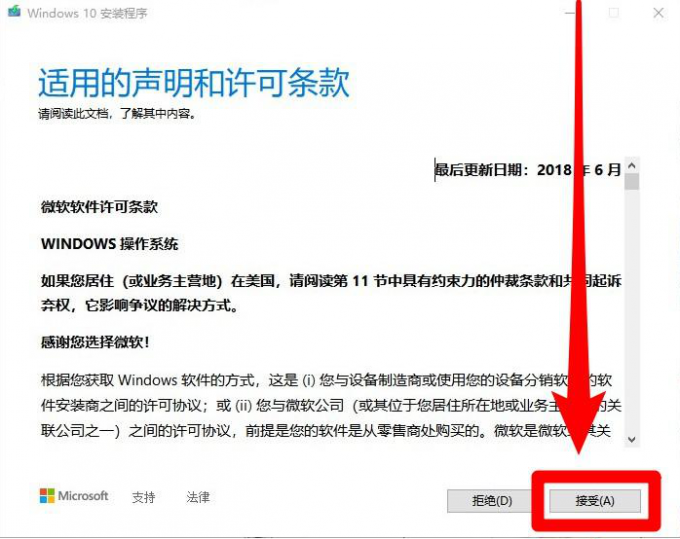
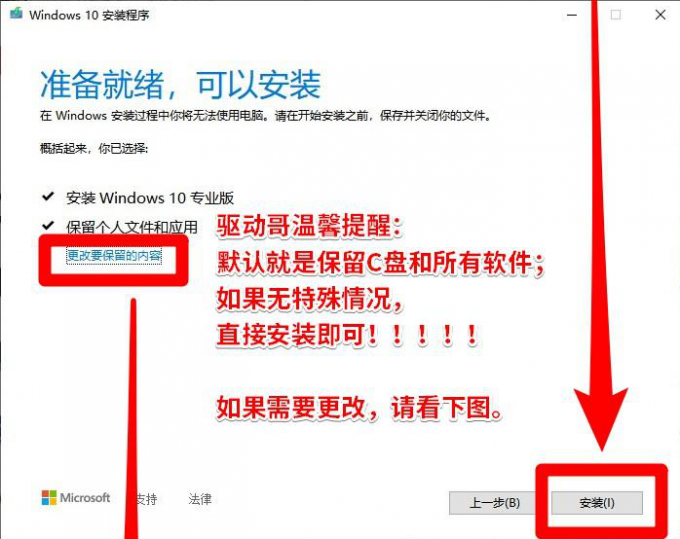
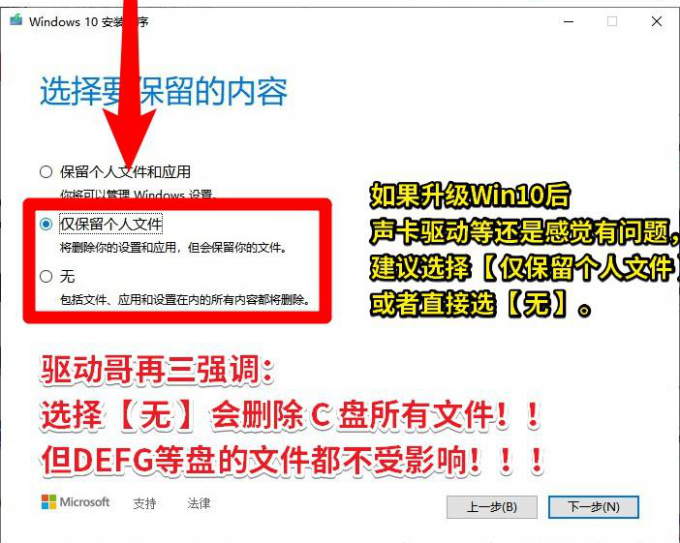
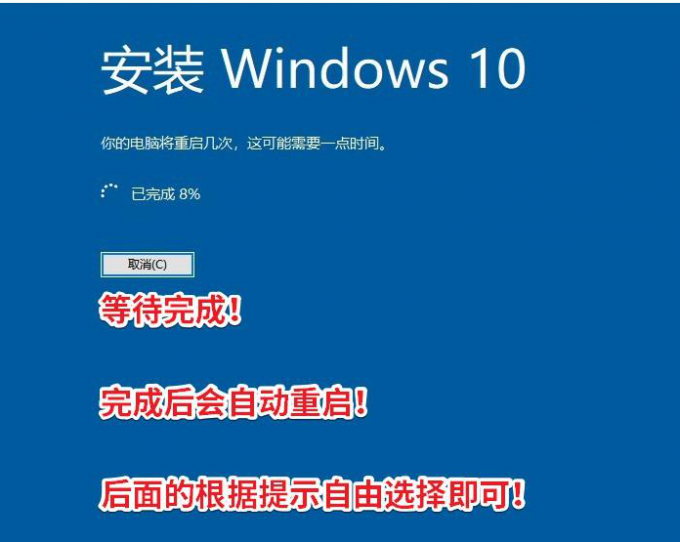
图:Win10升级流程图
按照上图的流程走完一遍之后,Win10会自动重启,自动继续安装系统。
最后说一下,这是微软官方的Win10系统,驱动人生8只是提供了Win10官方下载工具的下载方法,并没有对系统进行任何修改。
因此,通过以上方法安装的系统,都是没有任何添加,都是很干净的,如果重装系统后多了很多广告软件,可能是电脑中毒或者之前就安装了流氓软件。软件。


